PHPで記述されたAkauntingは、機能が豊富なオープンソースのオンライン会計ソフトウェアであり、ユーザーが財務を管理し、すべての請求書、支払い、経費を追跡できるようにします。財務関連のタスクのほんの一部に言及します。
これは、高価な会計ソフトウェアを調達するための資金がない中小企業にとって理想的なオンライン会計プラットフォームです。 Akauntingは、エレガントで直感的なUIを提供し、キャッシュフローとトランザクションに遅れないようにするために必要なすべての機能とコントロールを提供します。
会計機能
注目すべき機能は次のとおりです。
- 複数通貨のサポート。
- グラフを使用した視覚的なレポート。
- ベンダー管理システム。
- SMTPプロトコルを介してクライアントに請求書を送信する機能(サーバーにメールサーバーが構成されている必要があります)。
- 進行中の仕事に対する請求書、請求書、およびその他の支払いの作成と管理。
- 一括支払いを受け入れる機能。
- 割引管理システム。
- 顧客の概要。
このガイドでは、 Akauntingのインストールについて説明します。 Ubuntu 20.04の自己ホスト型無料会計ソフトウェア 。
ステップ1:UbuntuにLAMPスタックをインストールする
会計以降 ほとんどの場合、クライアントと管理者がフロントエンドからアクセスし、すべてのデータを保存するためにデータベースサーバーが必要です。まず、LAMPスタックをインストールする必要があります。 Ubuntu20.04にLAMPスタックをインストールする方法についての詳細なガイドがすでにあります。これは、先に進む前に役立ちます。
Akaunting Software には、いくつかの追加のPHPモジュールが必要です。 問題なく機能します。したがって、次のPHPモジュールをインストールします。
$ sudo apt install libapache2-mod-php php7.4-mysql php7.4-gd php7.4-cli php7.4-imagick php7.4-common php7.4-mysql php7.4-gd php7.4-bcmath php7.4-json php7.4-curl php7.4-zip php7.4-xml php7.4-mbstring php7.4-bz2 php7.4-intl php7.4-imap php7.4-ldap php7.4-xmlrpc php7.4-soap
ステップ2:Akauntingデータベースを作成する
次に、 Akaunting用のデータベースを作成します MariaDBデータベースサーバーで。これは、Akauntingアプリケーションがすべてのデータを保存するために使用するデータベースです。
したがって、MariaDBサーバーにログインします。
$ sudo mysql -u root -p
データベースとデータベースユーザーを作成します。
MariaDB [(none)]> CREATE DATABASE akaunting; MariaDB [(none)]>CREATE USER 'akaunting_user'@'localhost' IDENTIFIED by '[email protected]';
次に、データベース上のユーザーにすべての権限を付与します。
MariaDB [(none)]>GRANT ALL ON akaunting.* TO 'akaunting_user'@'localhost';
最後に、変更を保存して、MariaDBプロンプトを終了します。
MariaDB [(none)]>FLUSH PRIVILEGES; MariaDB [(none)]>EXIT;
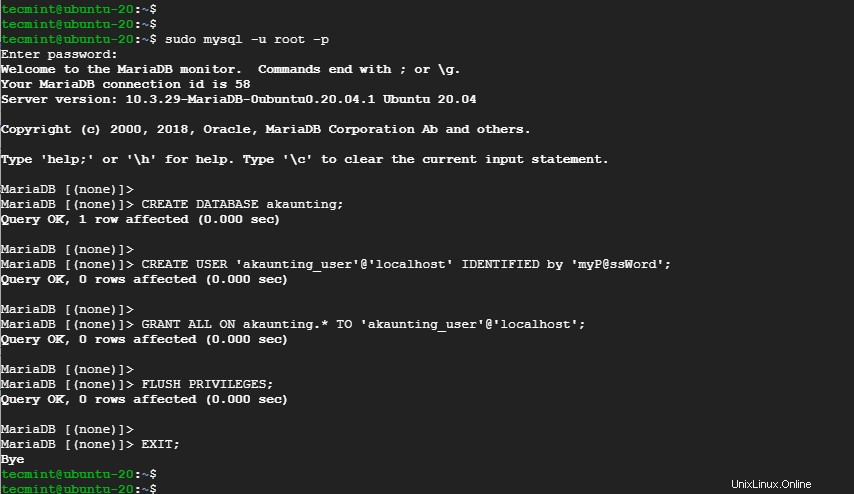
ステップ3:UbuntuにAkauntingソフトウェアをインストールする
データベースが整ったら、次に Akauntingの最新リリースをダウンロードします。 これはzip形式のアーカイブに含まれています。これを行うには、図のようにwgetコマンドを使用します。
$ wget -O Akaunting.zip https://akaunting.com/download.php?version=latest
次に、webrootディレクトリにディレクトリを作成します
$ sudo mkdir -p /var/www/akaunting/
その後、ディレクトリ内のzip形式のアーカイブの内容を抽出します。
$ sudo unzip Akaunting.zip -d /var/www/akaunting/
次に、ディレクトリの所有権をwww-dataユーザーとグループに設定します。
$ sudo chown www-data:www-data -R /var/www/akaunting/
そして、次のような権限。
$ sudo chmod -R 755 /var/www/akaunting/
ステップ4:UbuntuでAkauntingするためにApache仮想ホストを構成する
Akauntingサイトの仮想ホストファイルを定義する必要があります。これにより、ApacheはデフォルトのApache仮想ホストファイルと競合することなくサイトをホストできるようになります。
お気に入りのテキストエディタを使用して、仮想ホストファイルを次のように定義します。
$ sudo vim /etc/apache2/sites-available/akaunting.conf
表示されたコンテンツを貼り付けます。必ずyourdomain.comを置き換えてください 完全修飾ドメイン名またはサーバーIPを使用します。
<VirtualHost *:80>
ServerName yourdomain.com
DocumentRoot /var/www/akaunting/
<Directory /var/www/akaunting/>
DirectoryIndex index.php
Options +FollowSymLinks
AllowOverride All
Require all granted
</Directory>
ErrorLog ${APACHE_LOG_DIR}/akaunting.error.log
CustomLog ${APACHE_LOG_DIR}/akaunting.access.log combined
</VirtualHost>
変更を保存して、構成ファイルを終了します。次に、仮想ホストファイルとApacheリライトモジュールを有効にします。
$ sudo a2ensite akaunting.conf $ sudo a2enmod rewrite
さらに、デフォルトのApache仮想ホストファイルを無効にします。
$ sudo a2dissite 000-default.conf
変更を有効にするには、Apacheを再起動します。
$ sudo systemctl restart apache2
ステップ5:UbuntuでのAkauntingのセットアップを完了します
これで、すべての構成と設定が完了しました。残りの唯一のステップは、Webブラウザからセットアップを完了することです。ブラウザを起動して、サーバーのIPアドレスまたは完全修飾ドメイン名(FQDN)にアクセスします。
http://server-IP or domain name
以下の設定ページが表示され、ご希望の言語を選択するよう求められます。
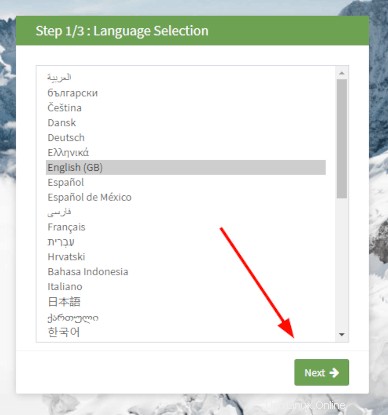
次に、データベースの作成時に定義したデータベースの詳細を入力し、[次へ]をクリックします。 。
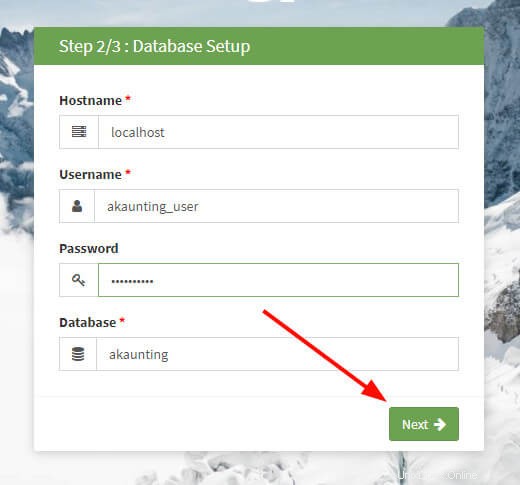
注 :このガイドを書き留めた時点での現在のリリース( 1.3.17 )にはバグが含まれており、ブラウザに表示されるPHPエラーが発生します。これがエラーの抜粋です。
(1/1) ErrorException Trying to access array offset on value of type int in ArrayInput.php line 135
回避策として、 ArrayInput.phpを開きます ファイル。
$ sudo vim akaunting/vendor/symfony/console/Input/ArrayInput.php
135行目に移動し、次のように変更します。
} elseif ('-' === $key[0]) {
宛先:
} elseif (isset($key[0]) && '-' === $key[0]) {
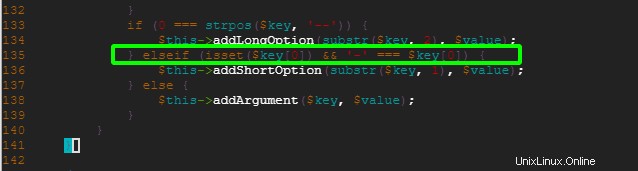
ファイルを保存してから、インストールページを更新してください。
最後のステップで、会社と管理者の詳細を入力し、[次へ]をクリックします ’。
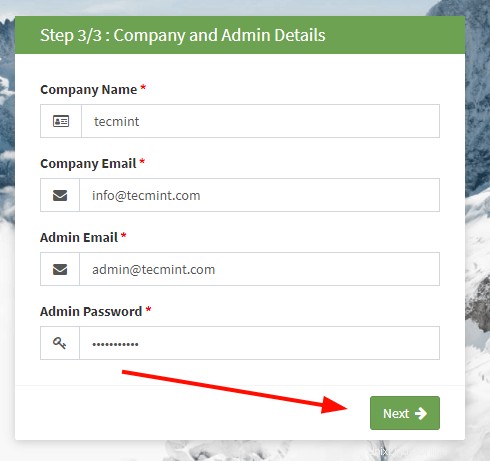
最後に、ダッシュボードが表示されます。ここから、財務計算と経費の監視を実行できます。
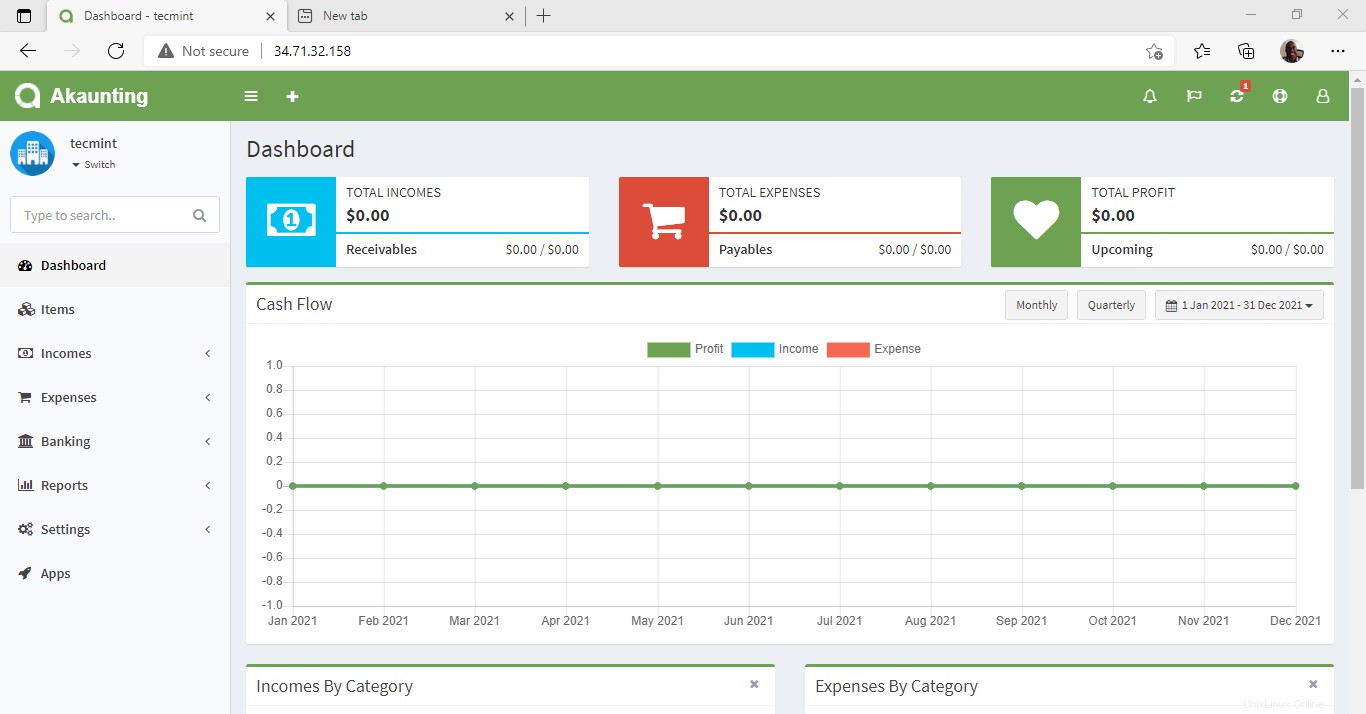
これで、 Akautingのインストールに関するこのガイドは終了です。 Ubuntu 20.04のソフトウェア 。